Roblox, nền tảng game trực tuyến phổ biến, nổi tiếng với sự mượt mà và ổn định. Tuy nhiên, đôi khi bạn có thể gặp phải tình trạng Roblox chạy chậm, giật lag. Một trong những nguyên nhân chính là do cache tích tụ lâu ngày, chứa các file tạm lỗi thời. Bài viết này sẽ hướng dẫn bạn cách xóa cache Roblox trên cả PC (Windows, Mac) và Mobile (Android, iOS) để cải thiện hiệu suất game.
Contents
Tại sao cần xóa cache Roblox?
Roblox sử dụng cache để lưu trữ các file tạm, giúp game tải nhanh hơn và hoạt động mượt mà hơn. Tuy nhiên, theo thời gian, các file cache này có thể bị hỏng, lỗi thời hoặc chiếm quá nhiều dung lượng, dẫn đến các vấn đề sau:
- Roblox chạy chậm, giật lag: Game tải lâu, khung hình thấp, trải nghiệm chơi game bị ảnh hưởng.
- Lỗi game: Xuất hiện các lỗi không rõ nguyên nhân, game bị crash.
- Tốn dung lượng lưu trữ: Cache chiếm dung lượng ổ cứng hoặc bộ nhớ điện thoại, ảnh hưởng đến hiệu suất tổng thể của thiết bị.
Do đó, việc xóa cache Roblox định kỳ là cần thiết để duy trì hiệu suất game ổn định.
Cách xóa cache Roblox trên PC
Việc xóa cache Roblox trên PC khá đơn giản. Dưới đây là hướng dẫn chi tiết cho Windows và Mac:
Windows 10/11
- Mở hộp thoại Run: Nhấn tổ hợp phím Windows + R.
- Nhập %AppData%: Gõ
%AppData%vào ô Open và nhấn Enter. - Truy cập thư mục Local: Trong cửa sổ Roaming, nhấp vào thư mục “Local”.
- Tìm thư mục Packages: Tìm và mở thư mục “Packages”.
- Xóa thư mục Roblox: Tìm thư mục có tên bắt đầu bằng “Roblox” (ví dụ:
Roblox Corporation.Roblox) và xóa thư mục này. Đây là nơi chứa cache của Roblox.
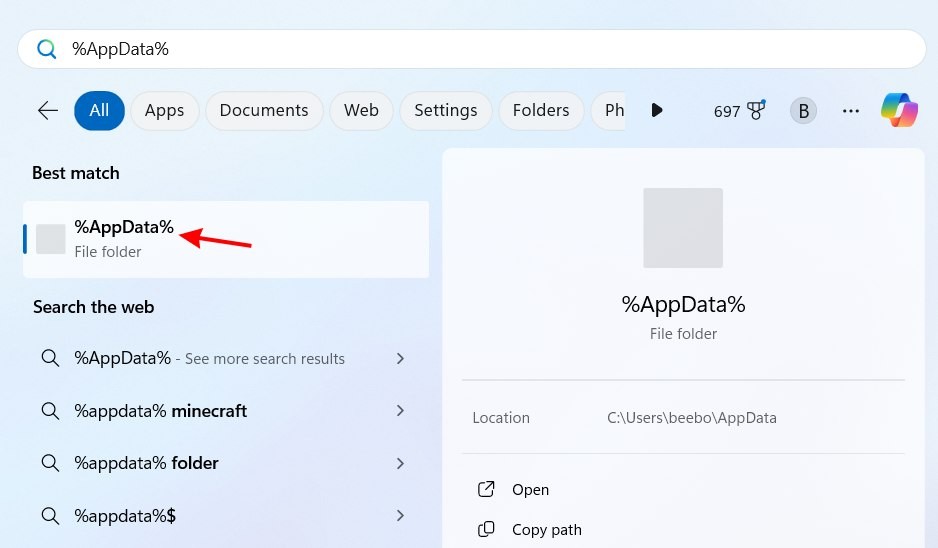 Mở thư mục App Data trên Windows
Mở thư mục App Data trên Windows
Mở thư mục App Data trên Windows để bắt đầu quá trình xóa cache Roblox.
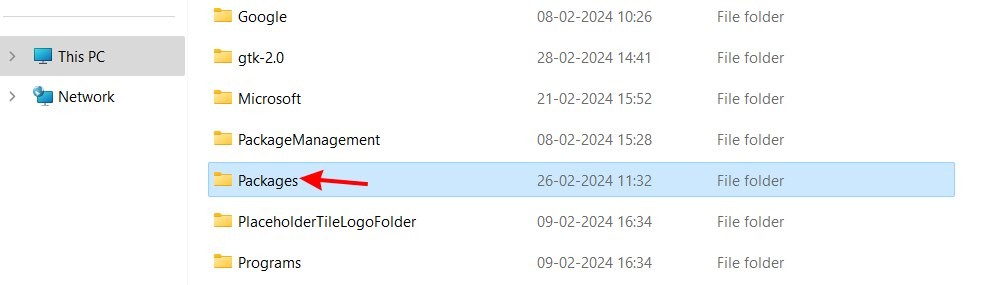 Mở thư mục Packages
Mở thư mục Packages
Mở thư mục Packages để tìm thư mục Roblox cần xóa.
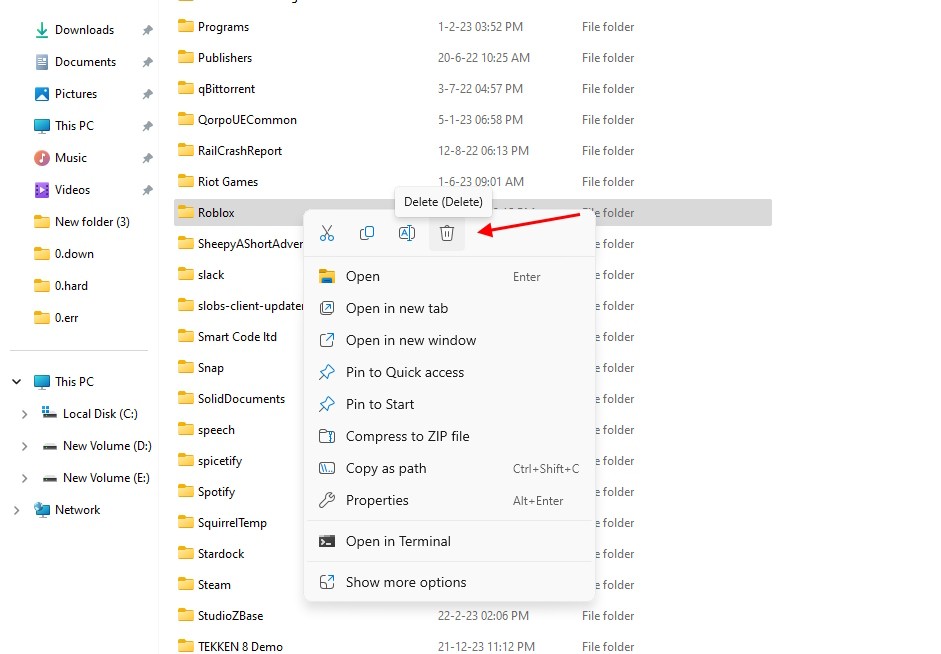 Xóa thư mục Roblox để xóa cache
Xóa thư mục Roblox để xóa cache
Xóa thư mục Roblox để hoàn tất quá trình xóa cache trên Windows.
Mac
- Mở Finder: Nhấp vào biểu tượng Finder trên thanh Dock.
- Sử dụng Go to Folder: Nhấn tổ hợp phím Shift + Command + G.
- Nhập đường dẫn: Gõ
~/Library/Cachesvào ô tìm kiếm và nhấn Return. - Xóa cache: Chọn tất cả các file và thư mục bên trong thư mục Caches và kéo chúng vào Thùng rác (Bin) để xóa.
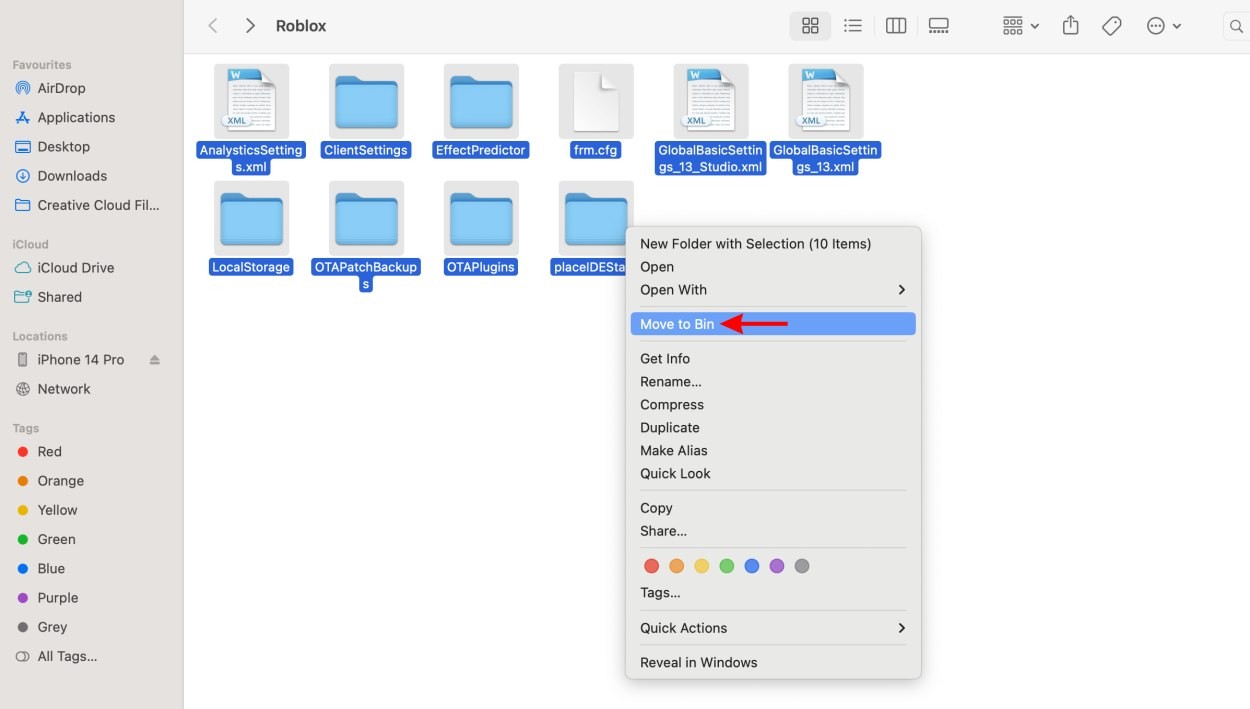 Xóa cache Roblox trên Mac bằng cách di chuyển vào Thùng rác
Xóa cache Roblox trên Mac bằng cách di chuyển vào Thùng rác
Di chuyển các file cache Roblox vào Thùng rác để xóa trên MacOS.
Cách xóa cache Roblox trên Mobile
Nếu bạn chơi Roblox trên điện thoại thông minh, bạn cũng có thể gặp phải các vấn đề tương tự. Dưới đây là cách xóa cache Roblox trên cả Android và iOS:
Android
- Mở Cài đặt: Truy cập ứng dụng Cài đặt (Settings) trên điện thoại của bạn.
- Truy cập Quản lý ứng dụng: Chọn Ứng dụng (Apps) hoặc Quản lý ứng dụng (App Management).
- Tìm Roblox: Cuộn xuống và chọn Roblox.
- Truy cập Lưu trữ: Chọn Lưu trữ (Storage) hoặc Mức sử dụng bộ nhớ (Storage usage).
- Xóa Cache: Nhấn vào nút Xóa Cache (Clear Cache).
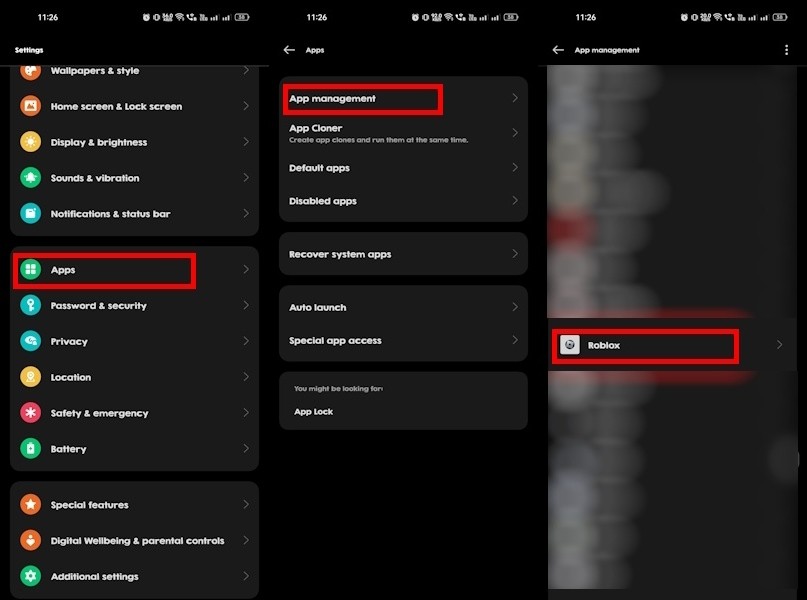 Ứng dụng Roblox trong phần cài đặt Android
Ứng dụng Roblox trong phần cài đặt Android
Tìm và chọn ứng dụng Roblox trong phần cài đặt của Android.
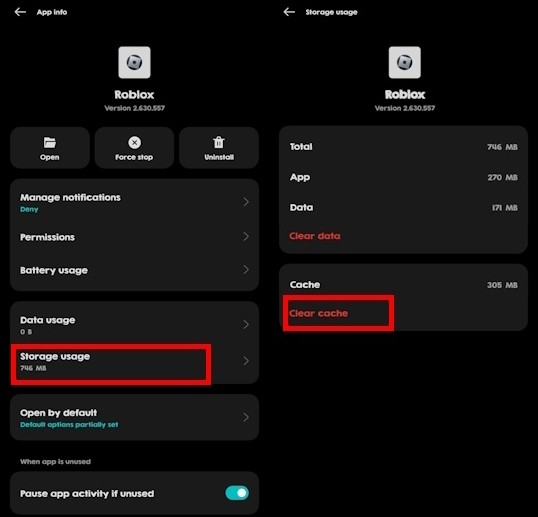 Xóa cache Roblox trên Android
Xóa cache Roblox trên Android
Nhấn nút “Xóa Cache” để loại bỏ các file tạm của Roblox.
iOS (iPhone/iPad)
iOS không cho phép xóa cache trực tiếp cho từng ứng dụng. Tuy nhiên, bạn có thể “Gỡ bỏ ứng dụng” (Offload App) để xóa các file tạm thời mà vẫn giữ lại dữ liệu của bạn. Sau đó, bạn có thể cài đặt lại ứng dụng để khôi phục lại dữ liệu.
- Mở Cài đặt: Truy cập ứng dụng Cài đặt (Settings) trên iPhone/iPad của bạn.
- Truy cập Cài đặt chung: Chọn Cài đặt chung (General) > Dung lượng iPhone (iPhone Storage) hoặc Dung lượng iPad (iPad Storage).
- Tìm Roblox: Cuộn xuống và chọn Roblox.
- Gỡ bỏ ứng dụng: Nhấn vào Gỡ bỏ ứng dụng (Offload App) và xác nhận.
- Cài đặt lại ứng dụng: Sau khi gỡ bỏ, nhấn vào Cài đặt lại ứng dụng (Reinstall App) để tải lại Roblox.
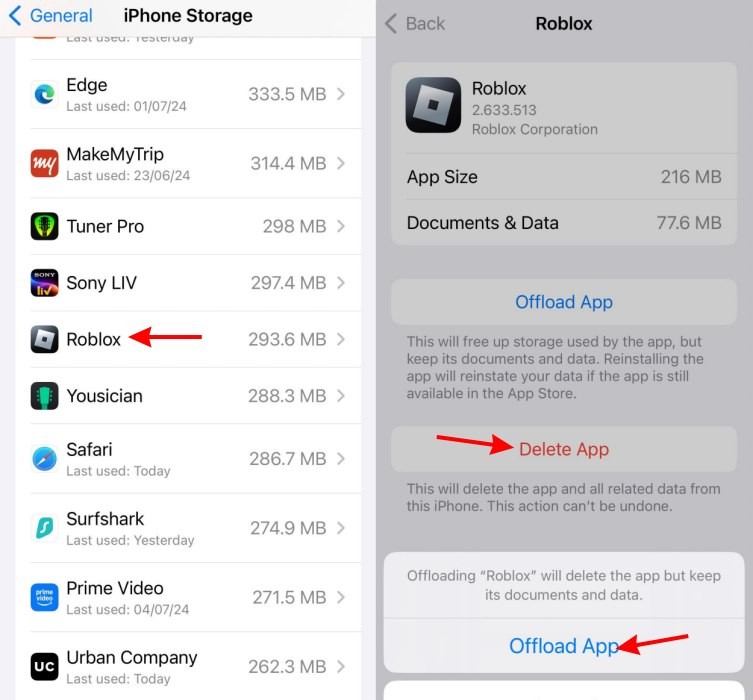 Xóa cache Roblox trên iOS bằng cách gỡ và cài đặt lại ứng dụng
Xóa cache Roblox trên iOS bằng cách gỡ và cài đặt lại ứng dụng
Gỡ ứng dụng (Offload App) và sau đó cài đặt lại là cách để xóa cache Roblox trên iOS.
Lưu ý quan trọng sau khi xóa cache
- Thời gian tải game ban đầu sẽ lâu hơn: Sau khi xóa cache, Roblox sẽ cần tải lại các file cần thiết, do đó thời gian tải game lần đầu tiên có thể lâu hơn bình thường.
- Cần đăng nhập lại (nếu cần): Trong một số trường hợp, bạn có thể cần đăng nhập lại vào tài khoản Roblox của mình sau khi xóa cache.
- Kiểm tra kết nối mạng: Nếu sau khi xóa cache mà game vẫn chậm, hãy kiểm tra kết nối mạng của bạn.
1. Xóa cache Roblox có ảnh hưởng đến tiến trình game của tôi không?
Không, tiến trình game của bạn được lưu trữ trên máy chủ của Roblox và liên kết với tài khoản của bạn. Việc xóa cache chỉ xóa các file tạm thời trên thiết bị của bạn và không ảnh hưởng đến dữ liệu game.
2. Tôi nên xóa cache Roblox khi nào?
Bạn nên xóa cache Roblox khi gặp phải các vấn đề như game chạy chậm, giật lag, hoặc xuất hiện các lỗi không rõ nguyên nhân. Ngoài ra, bạn cũng nên xóa cache định kỳ (ví dụ: mỗi tháng một lần) để duy trì hiệu suất game tốt nhất.
3. Xóa cache Roblox có làm mất các cài đặt của tôi không?
Trong hầu hết các trường hợp, việc xóa cache không làm mất các cài đặt của bạn. Tuy nhiên, bạn có thể cần đăng nhập lại vào tài khoản Roblox của mình sau khi xóa cache.
4. Tại sao Roblox lại lưu trữ cache?
Roblox sử dụng cache để lưu trữ các file tạm thời, giúp game tải nhanh hơn và hoạt động mượt mà hơn. Cache giúp giảm thời gian tải game và cải thiện trải nghiệm chơi game tổng thể.
5. Có cách nào để tự động xóa cache Roblox không?
Hiện tại, Roblox không có tính năng tự động xóa cache. Bạn cần thực hiện việc xóa cache thủ công theo các hướng dẫn trên.
6. Tôi có cần phải xóa cache Roblox thường xuyên không?
Không cần thiết phải xóa cache Roblox quá thường xuyên. Chỉ cần xóa khi bạn gặp phải các vấn đề về hiệu suất hoặc khi bạn muốn giải phóng dung lượng lưu trữ trên thiết bị của mình.
7. Sau khi xóa cache, Roblox có tải lại cache không?
Có, sau khi bạn xóa cache, Roblox sẽ tự động tải lại các file cần thiết khi bạn khởi động lại game. Do đó, lần đầu tiên tải game sau khi xóa cache có thể mất nhiều thời gian hơn bình thường.
Các lỗi Roblox thường gặp và cách khắc phục
Ngoài việc xóa cache, bạn có thể tham khảo thêm các bài viết hướng dẫn khắc phục các lỗi Roblox thường gặp sau:
- Cách sửa lỗi Roblox Error Code 279
- Cách sửa lỗi Roblox Error Code 610
- Cách sửa lỗi Roblox Error Code 403
- Cách sửa lỗi Roblox Error Code 277
- Cách sửa lỗi Roblox Error Code 529
Hy vọng bài viết này sẽ giúp bạn xóa cache Roblox thành công và cải thiện trải nghiệm chơi game của mình. Nếu bạn vẫn gặp phải các vấn đề khác, đừng ngần ngại để lại bình luận bên dưới để được hỗ trợ. Truy cập Afropolitan Group để biết thêm nhiều thông tin hữu ích về game và công nghệ.
